Atualizado em July 2025: Pare de receber mensagens de erro que tornam seu sistema mais lento, utilizando nossa ferramenta de otimização. Faça o download agora neste link aqui.
- Faça o download e instale a ferramenta de reparo aqui..
- Deixe o software escanear seu computador.
- A ferramenta irá então reparar seu computador.
Este post tem uma rápida olhada em
Limites de memória física em arquivos Crash Dump
para Windows 10/8/7 e usando a ferramenta Sysinternals
RamMap
que pode ser usado para determinar o número de faixas de memória física em um sistema.
Tabela de Conteúdos
Limites de memória física em arquivos Crash Dump
Atualizado: julho 2025.
Recomendamos que você tente usar esta nova ferramenta. Ele corrige uma ampla gama de erros do computador, bem como proteger contra coisas como perda de arquivos, malware, falhas de hardware e otimiza o seu PC para o máximo desempenho. Ele corrigiu o nosso PC mais rápido do que fazer isso manualmente:
- Etapa 1: download da ferramenta do reparo & do optimizer do PC (Windows 10, 8, 7, XP, Vista - certificado ouro de Microsoft).
- Etapa 2: Clique em Iniciar Scan para encontrar problemas no registro do Windows que possam estar causando problemas no PC.
- Clique em Reparar tudo para corrigir todos os problemas
Todos os sistemas operacionais Windows são configurados para capturar informações sobre seu estado, no caso de um erro de parada ou falha do sistema, e salvá-los como arquivos .dmp crash dump. Existem três tipos de dump que podem ser capturados em caso de falha do sistema:
Dump completo da memória, Dump da memória do kernel, e Dump pequeno da memória.
O formato crash dump tem um limite de 42 (64-bit) e 86 (32-bit) intervalos de endereços físicos. Em determinados sistemas, o mapa de memória do firmware da BIOS pode conter mais do que este número de regiões não contíguas. Quando um ficheiro dump é gerado neste sistema, apenas as primeiras 42 (64-bit) ou 86 (32-bit) regiões de memória serão guardadas no ficheiro. O kernel e o dump de memória completa de um sistema Windows podem não conter toda a memória do sistema.
Em ocasiões, ao abrir um arquivo de despejo de memória gerado em certos sistemas usando as Ferramentas de Depuração para Windows (windbg.exe), você pode receber uma mensagem de erro:
WARNING: O bloco de memória física do cabeçalho do Dump foi truncado. Algumas páginas físicas válidas podem estar inacessíveis.
Para evitar o problema, o OEM do sistema afetado precisaria modificar o mapa de memória do firmware para garantir que o número de regiões de memória física contíguas físicas expostas ao sistema operacional não exceda os limites anteriormente observados, afirma KB2510168.
Sysinternals RamMap
A ferramenta Sysinternals RamMap pode ser usada para determinar o número de faixas de memória física em um sistema. Após baixar e executar o RamMap.exe, clique na guia Intervalos físicos. A contagem do número de intervalos listados verificará o número de intervalos físicos em um sistema específico.
RAMMap(Alaska)
é um utilitário avançado de análise de uso de memória física para Windows Vista e superior. Ele apresenta informações de uso de diferentes maneiras em suas várias abas diferentes:
- Use Counts: resumo de uso por tipo e lista de paginação
- Processos: processar tamanhos de set de trabalho
- Sumário da prioridade: tamanhos priorizados da lista de espera
- Páginas Físicas: uso por página para toda a memória física
- Intervalos físicos: endereços de memória física
- Sumário da lima: dados da lima no RAM pelo arquivo
- Detalhes do arquivo: páginas físicas individuais por arquivo
- Use RAMMap para obter uma compreensão da forma como o Windows gerencia a memória, para analisar o uso da memória do aplicativo, ou para responder perguntas específicas sobre como a RAM está sendo alocada.
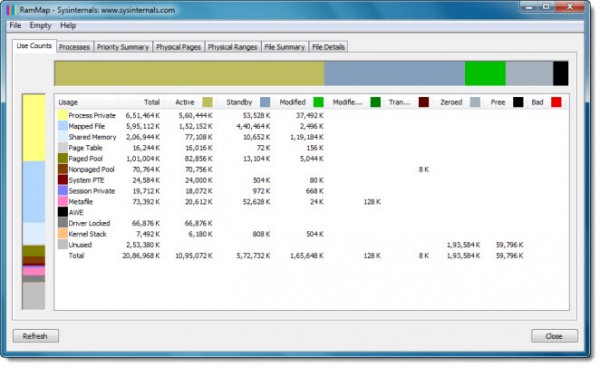
O RAmMap irá dizer como o Windows está atribuindo memória física, quantos dados do arquivo estão armazenados em cache na memória RAM, ou quanta memória RAM é usada pelo kernel e pelos drivers dos dispositivos.
- Como ler os pequenos arquivos de despejo de memória que o Windows cria para depuração
- Coletor de despejo da memória da máquina no Windows
- Alocação de memória física e status da memória no Windows
RECOMENDADO: Clique aqui para solucionar erros do Windows e otimizar o desempenho do sistema
Enzo é um fã entusiasta do Windows que gosta de resolver problemas do Windows em particular e falar sobre tecnologias MS em geral.
